December 16
A seconda dell'hardware del computer, sistema operativo Mac OS X 10.5 (Leopard) potrebbe non essere una navigazione tranquilla. macchine vecchie o Mac con RAM limitata possono avere problemi con alcune delle caratteristiche avanzate di Leopard, che può rendere in esecuzione il sistema operativo appariscente una lenta, dolorosa esperienza. Fortunatamente, ci sono misure si possono adottare per aumentare la velocità di leopardo sul vostro Mac.
Controlla il tuo spazio disponibile su disco andando su "Ottieni informazioni" nel Finder. Se meno del 10 per cento dello spazio del disco rigido è libero, il Mac non avrà tanto spazio da utilizzare per la memoria virtuale, il che rende la macchina funzionare significativamente più veloce. Spostare i file di minore importanza per storage esterno, o cancellarli del tutto.
2 Lascia la tua Mac più RAM per l'installazione di memoria aggiuntiva, che è abbastanza economico. Quasi tutti i Mac consentono agli utenti di installare facilmente memoria aggiuntiva. Dando il vostro Mac più RAM, sarà in grado di fare più attività contemporaneamente e correre più veloce in generale.
3 Aggiornare il software del sistema mediante Aggiornamento Software si trova nel menu Apple nell'angolo in alto a sinistra dello schermo. In molti casi, gli aggiornamenti del software migliorerà la velocità, la stabilità e l'uso del processore. Esse assicurano inoltre che le applicazioni siano installate che sono nativi processore del computer, sia Intel o PowerPC.
Disinstallare lingue non necessari. È possibile farlo utilizzando un programma come monolingue, o usando "Ottieni informazioni" nel Finder per vedere quali lingue un'applicazione può usare. Premendo il segno meno (-), è possibile eliminare selezionato lingue per rendere le applicazioni più veloci.
5 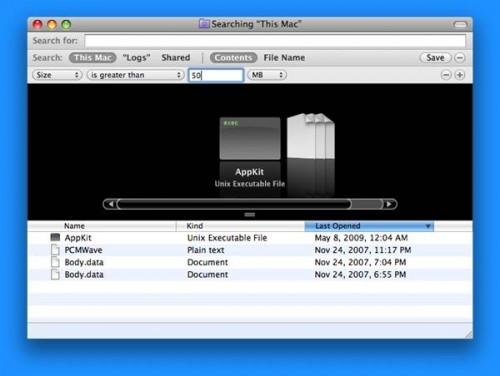
Rimuovere gli altri elementi non necessari, come le applicazioni inutilizzate, file multimediali di grandi dimensioni e driver di stampa. Fare una ricerca per file di grandi dimensioni o le cartelle (> 50 MB) nel Finder. Assicurarsi di avere i backup, o che non avrai mai bisogno di nuovo l'elemento prima di cancellare qualsiasi cosa. Se non siete sicuri su un file, non eliminarlo, in quanto può causare i problemi di sistema.
6 Riavvia il Mac più volte a settimana (o, meglio ancora, spegnerlo durante la notte). Questo farà sì che la memoria disponibile ed eliminato dopo applicazione viene chiusa, il che non è sempre il caso.
